Top 10 des meilleurs logiciels de récupération de données pour Linux (2025)
Dans cet article, nous examinerons les programmes de récupération de données pour les systèmes d’exploitation Linux. Nous testerons les outils les plus courants et tenterons de les évaluer objectivement en termes de facilité d’utilisation et de qualité de récupération de données.

- Outils fonctionnant via Terminal
- TOP 3: Programmes de récupération de données Linux avec interface graphique
- Avantages et inconvénients des programmes de récupération pour Linux
- Conclusion
- Questions et réponses
- Commentaires
Cette critique sera plus informative. Comme il existe de nombreux outils pour récupérer des données sous Linux, je souhaite examiner chacun d’eux.
À l’avenir, nous pourrons nous concentrer en détail sur les tests et la comparaison de certains outils individuels. Écrivez dans les commentaires ce qui vous intéresse.
Pour ce test, nous supprimons des fichiers d’un disque et nous utilisons notre TOP 10 comme exemple de leur récupération. Le TOP 3 des programmes sera à la fin de la vidéo: suivez le lien dans la table des matières si vous êtes intéressé par les meilleurs programmes.
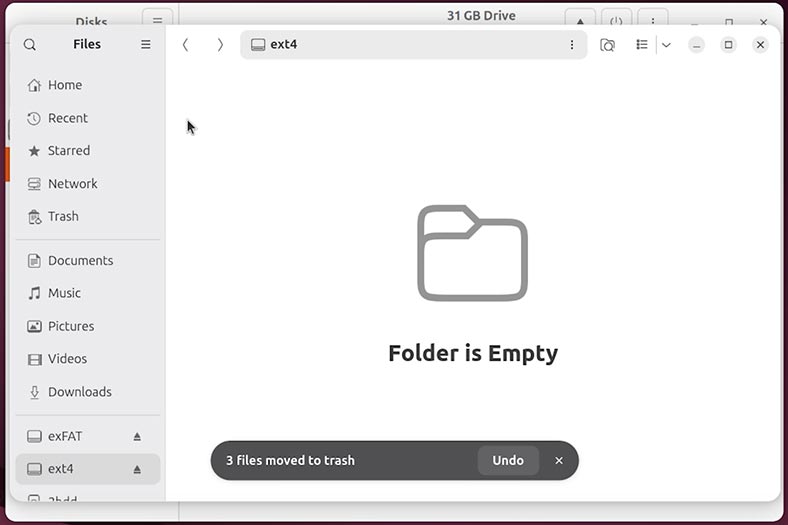

🐧 Les meilleurs outils de récupération pour Linux : notre sélection
Outils fonctionnant via Terminal
Nous commençons par les outils qui ne sont pas réellement des programmes de récupération de données à part entière. Ils ne disposent pas tous d’interface graphique et certains d’entre eux sont étroitement spécialisés.
10ème place. SafeCopy
À la dixième place se trouve SafeCopy.
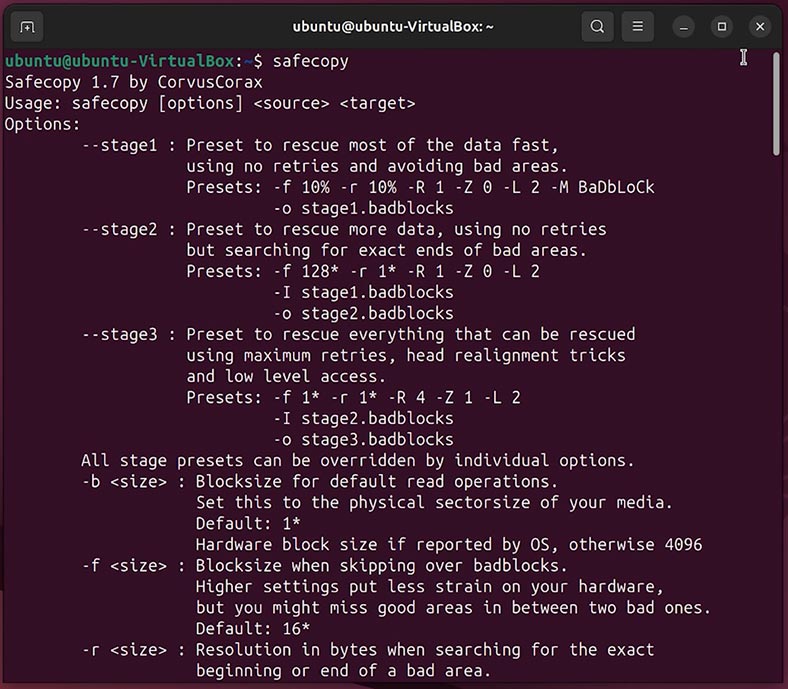
Ce n’est pas un outil classique de récupération de fichiers supprimés, comme Photorec ou Testdisk, mais un moyen de copier en toute sécurité tout le contenu d’un appareil endommagé. Il ne récupère pas directement les fichiers individuels mais crée une image la plus complète possible, qui est ensuite traitée par d’autres outils, tels queHetman Partition Recovery.
Un exemple d’utilisation de base de l’outil est de copier le contenu d’un disque vers une image. Pour ce faire, utilisez la commande suivante:
sudo safecopy /dev/sdс1 /home/user/disk.img

Où,
- /dev/sdс1 —périphérique source (disque dur ou clé USB).
- /home/user/disk.img — où l'image (résultat de la copie) sera enregistrée.
SafeCopy convient aux situations où :
- le disque a des secteurs défectueux ;
- les fichiers sont lus avec des erreurs ;
- L'appareil « se bloque » pendant la copie normale.
9ème place. DDrescue
À la neuvième place DDrescue.
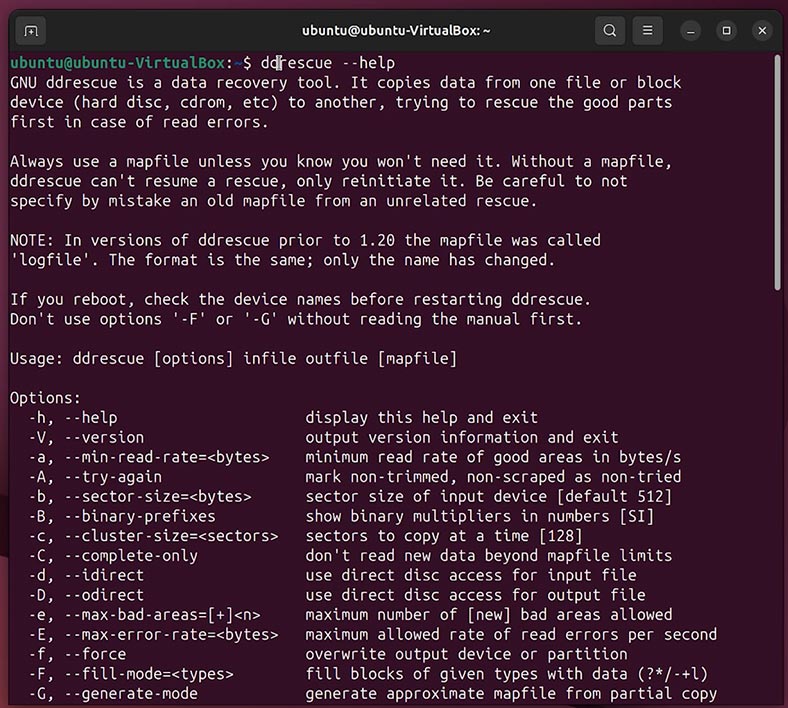
Il s'agit d'un utilitaire de console permettant de récupérer des données à partir de disques ou de secteurs endommagés, qui relie automatiquement les zones perdues, enregistre une carte de processus et vous permet de continuer la copie à partir du même endroit.
Voici un exemple de commande de base:
sudo ddrescue /dev/sdс1 disk.img rescue.log

Де,
- /dev/sdс1 — périphérique source.
- disk.img — où l'image disque sera créée.
- rescue.log — un fichier journal qui stocke la carte des processus (c'est obligatoire !).
Après avoir créé le fichier .img, vous pouvez utiliser d’autres utilitaires pour restaurer des fichiers individuels. Par exemple, Hetman Partition Recovery.
8ème place. Extundelete
À la huitième place Extundelete.
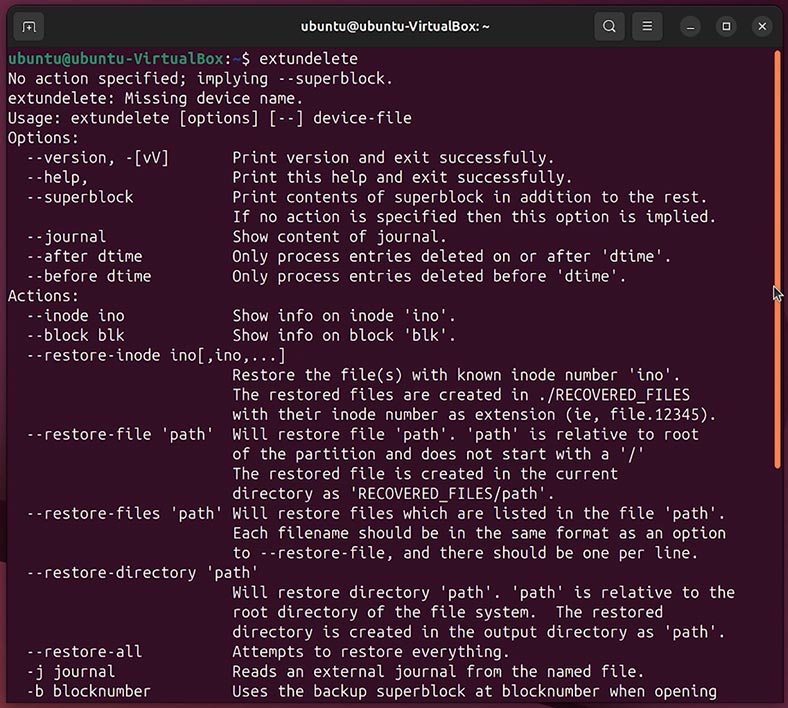
Il s'agit d'un utilitaire spécialisé pour récupérer des fichiers supprimés à partir de partitions avec le système de fichiers ext3 ou ext4. Il fonctionne uniquement avec des partitions non montées et vous permet de récupérer des fichiers qui n'ont pas encore été écrasés.
Pour récupérer tous les fichiers supprimés d’un lecteur spécifique, tapez la commande suivante:
sudo extundelete /dev/sdс1 --restore-all

Si vous souhaitez récupérer un dossier spécifique, entrez l'option --restore-directory et le chemin d'accès au dossier. Si vous souhaitez récupérer un fichier spécifique, entrez l'option --restore-file et le chemin d'accès au fichier.
Tous les fichiers récupérés sont enregistrés dans le dossier RECOVERED_FILES/ du répertoire actuel.
7ème place. Foremost
À la septième place du TOP est - Foremost.
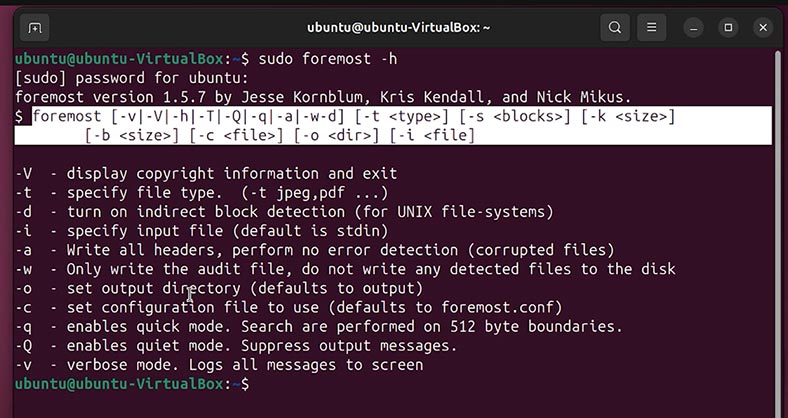
Il s'agit d'un utilitaire gratuit permettant de récupérer des fichiers supprimés en se basant sur l'analyse du contenu du disque (découpage de fichiers). Il ne nécessite pas de système de fichiers monté et fonctionne même avec des partitions endommagées.
La commande de base de l'outil ressemble à ceci:
sudo foremost -i /dev/sdс1 -o /home/user/recovery

Où,
- -i /dev/sdс1 — spécifie un disque ou une image
- -o /chemin_du_dossier/ — où enregistrer les fichiers récupérés
Par défaut, Foremost restaure: jpg, gif, png, bmp, avi, exe, mpg, wav, riff, dll, zip, rar, pdf, doc, ole, ppt, xls, html, cpp, java, txt.
Le résultat de la récupération des données ressemble à ceci.
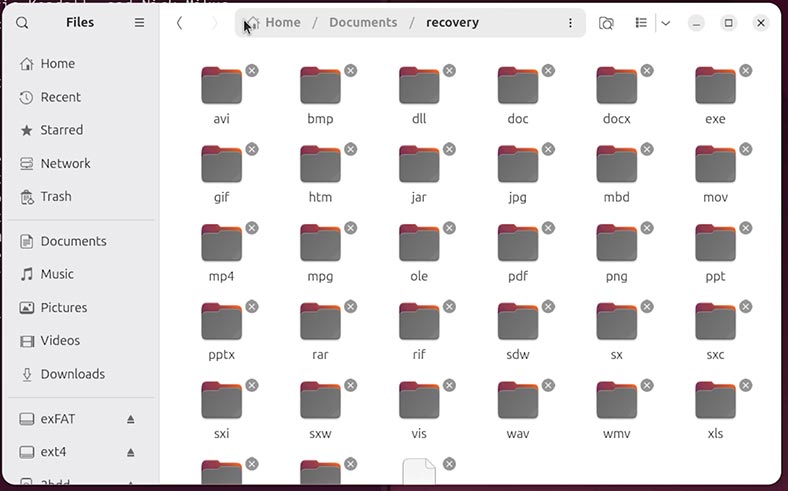
L'outil est simple, mais le résultat de récupération des données est FAIBLE.
6ème place. Scalpel
À la sixième place - Scalpel.
Il s'agit d'un utilitaire gratuit et rapide permettant de récupérer des fichiers supprimés en analysant les bits «bruts» sur l'appareil ou dans un fichier image. Fonctionne avec le même principe que Foremost.
Avant d’exécuter l’outil, vous devez spécifier les types de fichiers que vous souhaitez récupérer. Pour ce faire, ouvrez le fichier de configuration situé au chemin suivant:
/etc/scalpel/scalpel.conf
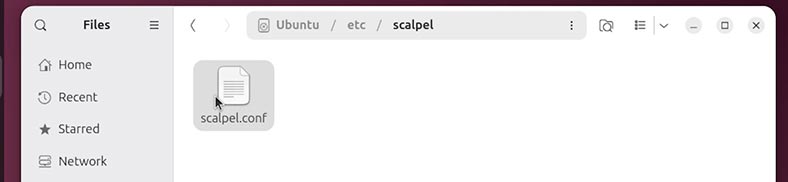
Recherchez les lignes contenant les types de fichiers requis (elles sont commentées avec le symbole #) et supprimez-les du commentaire. Ensuite, enregistrez le fichier de configuration.
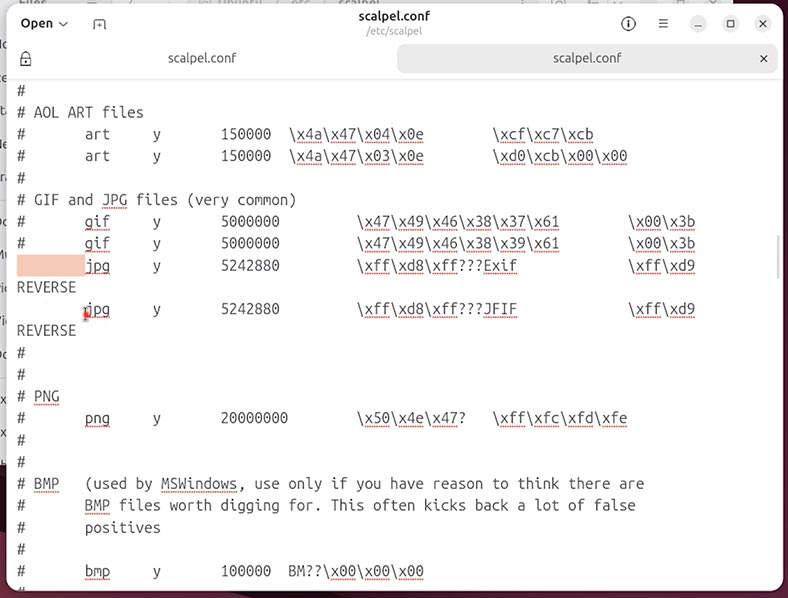
Pour démarrer le processus de récupération, entrez la commande suivante:
sudo scalpel -c /etc/scalpel/scalpel.conf -o /chemin/vers/résultats /dev/sdb

Où,
- -c — chemin vers le fichier de configuration
- -o — où enregistrer les fichiers trouvés
- /dev/sdb — appareil, image ou fichier
Une fois terminé, Scalpel créera une structure de répertoire pour les types de fichiers spécifiés (par exemple jpg/, pdf/, doc/), où toutes les données trouvées seront stockées.
5ème place. PhotoRec
En cinquième et quatrième place, j'ai placé les outils classiques de récupération de fichiers supprimés sous Linux - photorec et testdisk.
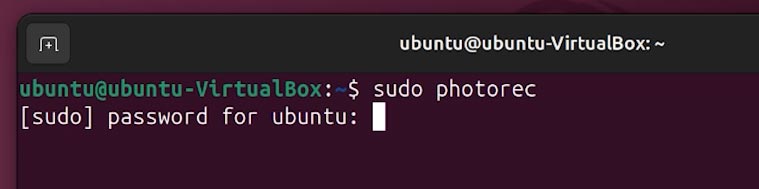
PhotoRec — est un utilitaire gratuit et open source permettant de récupérer des fichiers supprimés à partir de: disques durs, clés USB, cartes mémoire, images disque. Bien qu'il s'agisse d'un terminal, il dispose déjà d'une sorte de menu pour la navigation.
PhotoRec est livré et installé dans le même package que TestDisk.
L'interface de l'outil est basée sur du texte, mais pratique.
-
Sélectionnez l’appareil, à partir duquel vous souhaitez récupérer les données.
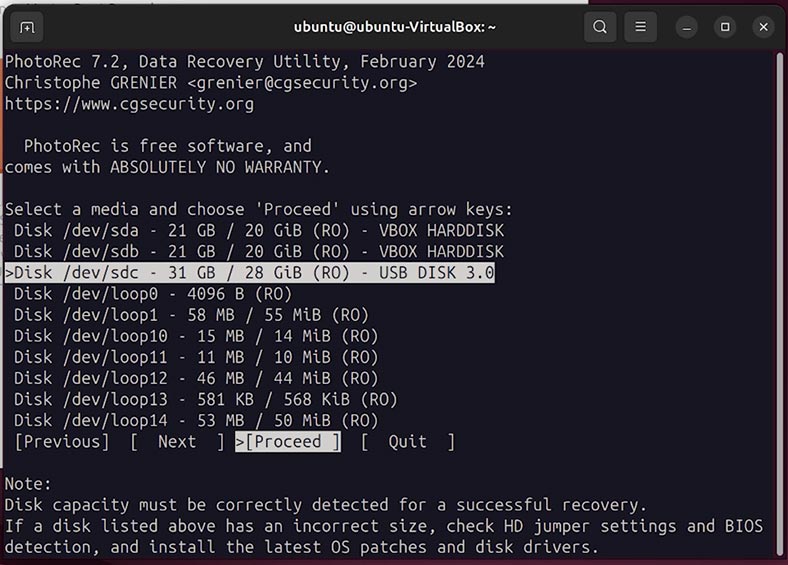
-
Sélectionnez la partition ou le disque entier.
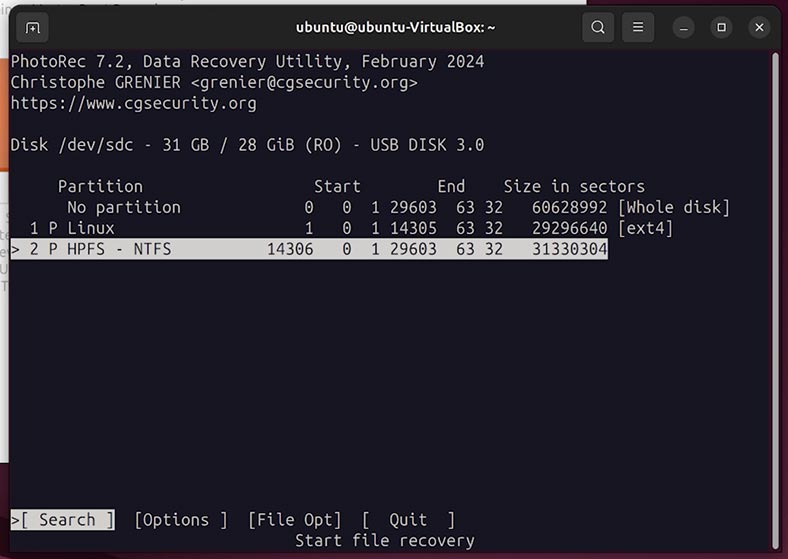
-
Et le système de fichiers.
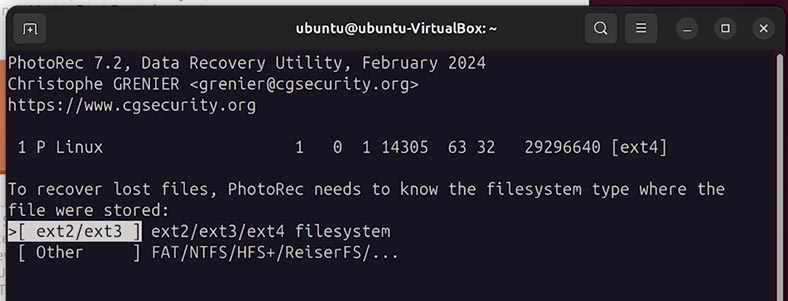
-
Ensuite, choisissez: [Free] — si vous souhaitez uniquement analyser la zone non allouée du disque, ou [Whole] — analyser la partition entière.
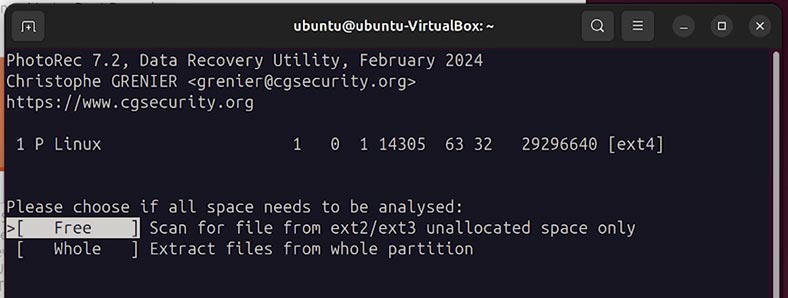
-
Spécifiez un emplacement pour enregistrer les fichiers récupérés.
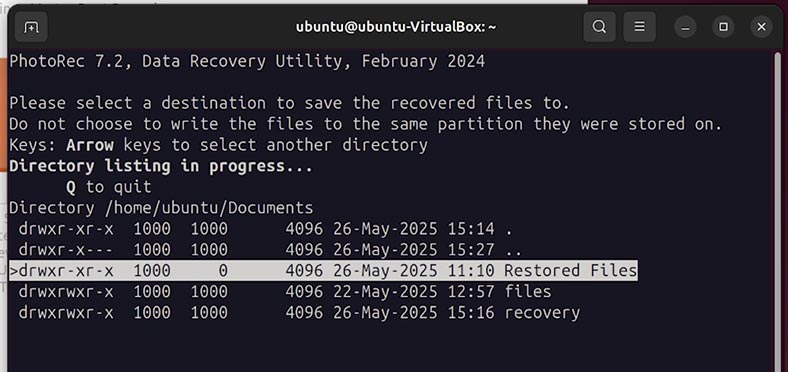
-
Appuyez sur C et le processus d'analyse du disque et de récupération des données commencera.
PhotoRec créera les dossiers recup_dir.1 et recup_dir.2 pour stocker les fichiers récupérés. Les noms de fichiers seront du type f12345678.jpg et f98765432.pdf, sans restaurer le nom d'origine.
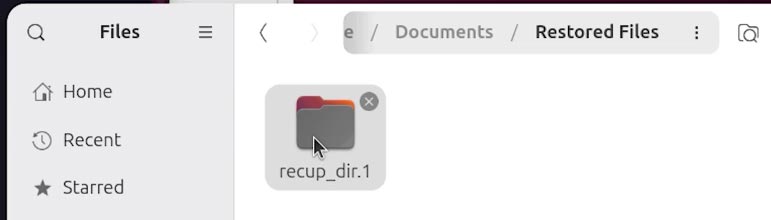
La structure des dossiers et les noms de fichiers ne seront pas conservés. Mais le résultat de récupération sera meilleur que tous les outils répertoriés précédemment.
4ème place. TestDisk
TestDisk — Il s'agit d'un utilitaire gratuit et open source pour: récupération de partition supprimée, récupération de fichier supprimé, réparation de table de partition, récupération de secteur de démarrage.
Son interface et ses fonctionnalités sont similaires à celles de PhotoRec, à quelques exceptions près.
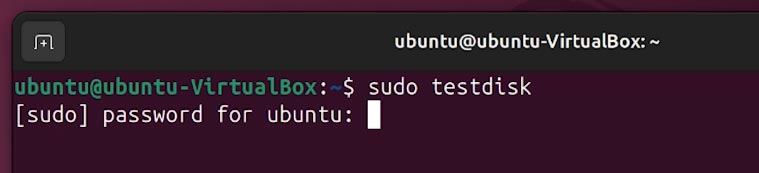
Pour récupérer les données :
-
Sélectionnez le disque dans la liste et cliquez sur Proceed.
-
TestDisk détecte généralement le type de disque automatiquement. Dans mon cas, — Disque Intel (MBR).
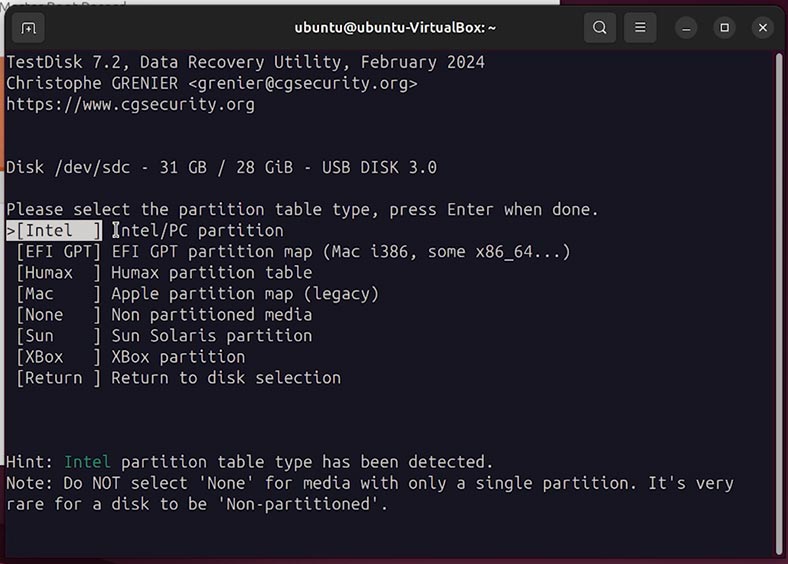
-
Choisissez exactement ce que vous devez faire.
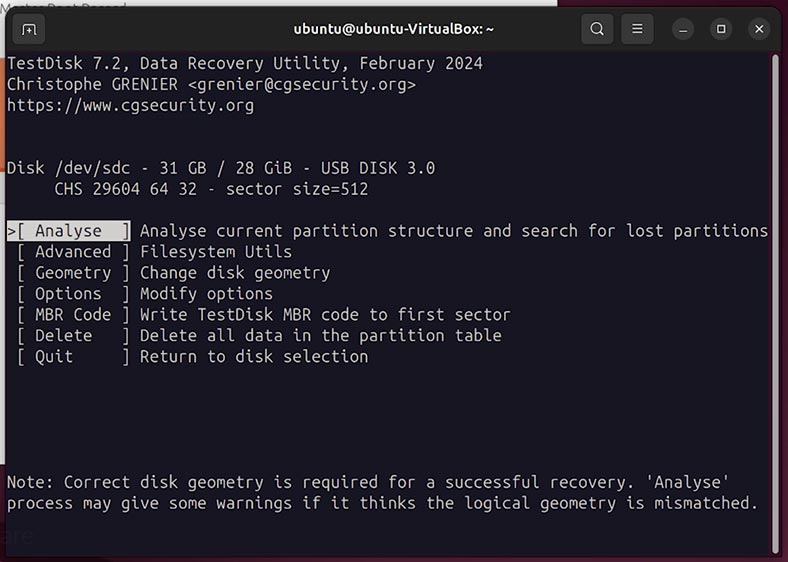
-
Sélectionnez la partition à partir de laquelle les fichiers ont été supprimés et analysez-la.
-
Après la copie, les fichiers seront enregistrés dans le répertoire sélectionné.
TOP 3: Programmes de récupération de données Linux avec interface graphique
Dans le TOP-3, j'ai ajouté des programmes qui, à mon avis, sont déjà des utilitaires à part entière pour récupérer des données sous Linux. Ils disposent d'une interface graphique et leur liste de fonctionnalités et leur qualité de récupération de données sont aussi proches que possible du meilleur.
3ème place. R-Linux
À la troisième place, j'ai placé R-Linux.
R-Linux — est un programme graphique pour Linux de R-Tools Technology, qui vous permet de: récupérer des fichiers supprimés, récupérer des données à partir de partitions endommagées ou formatées, travailler avec ext2/ext3/ext4 , UFS, XFS, NTFS, FAT.
Veuillez noter: R-Linux NE prend PAS en charge les systèmes de fichiers Btrfs et ZFS.
Il dispose d'une interface graphique simple et fonctionne avec des disques physiques, des partitions et des images.
Pour récupérer les fichiers supprimés, exécutez le programme et:
Dans la fenêtre principale, sélectionnez le disque ou la partition à partir de laquelle vous souhaitez récupérer les données.
-
Cliquez sur Scanet le programme analysera la structure du disque.
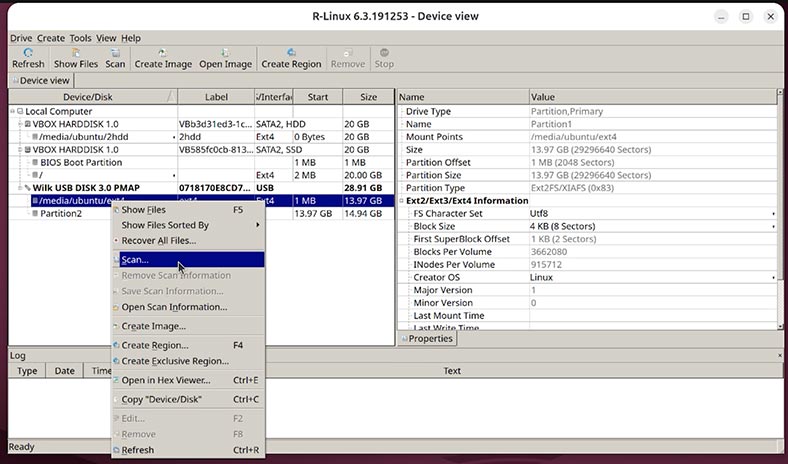
-
Une fois l’analyse terminée, cliquez sur Show Files.
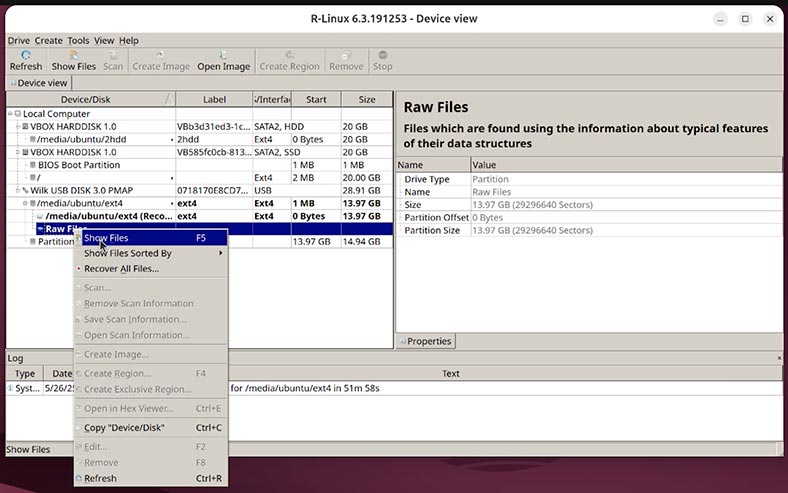
-
Recherchez les fichiers ou dossiers que vous souhaitez.
-
Sélectionnez-les et cliquez Recover.
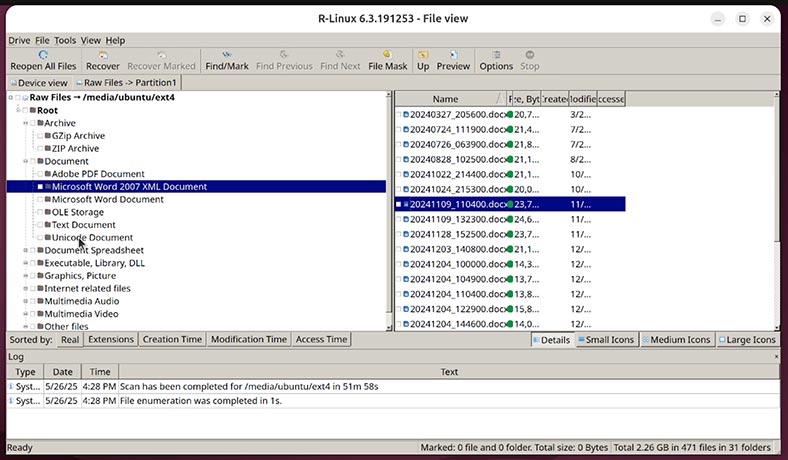
Le programme récupère bien les données supprimées, mais présente des limitations du système de fichiers et une interface peu intuitive et complexe. Mais dans tous les cas, c'est mieux que de saisir des commandes dans le terminal.
2ème place. UFS Explorer
À la deuxième place, j'ai placé UFS Explorer.
UFS Explorer — Il s'agit d'un programme plus professionnel pour récupérer des fichiers et des partitions supprimés, des systèmes de fichiers endommagés, des matrices RAID, des disques virtuels et des images.
Il fonctionne avec de nombreux systèmes de fichiers: ext2/3/4, XFS, ReiserFS, Btrfs, ZFS, NTFS, FAT, exFAT, HFS+. Soutient le travail sous Linux, Windows, macOS.
Pour récupérer les données supprimées:
-
Dans la fenêtre principale, sélectionnez le disque, la partition ou l’image à partir de laquelle vous souhaitez récupérer les données.
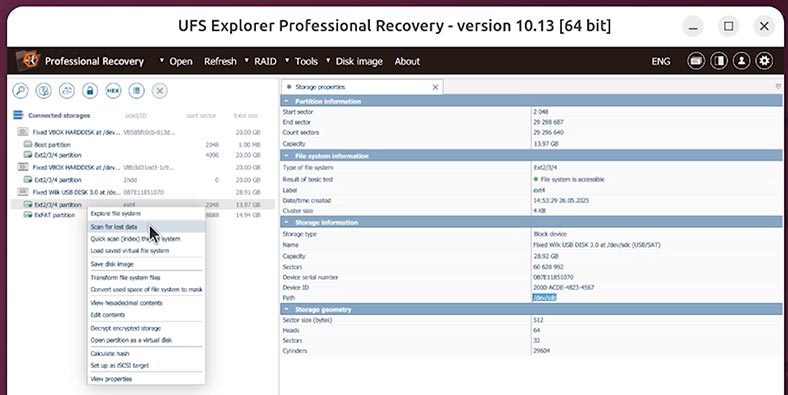
-
Le programme analysera la structure du système de fichiers.
L'analyse d'un disque prend beaucoup de temps, car il n'existe aucune option permettant d'effectuer une analyse rapide distincte.
-
Dans la fenêtre du navigateur du système de fichiers, recherchez les dossiers et les fichiers qui ont été supprimés.
-
Les fichiers supprimés sont souvent marqués d’une croix rouge ou placés dans le menu Deleted files.
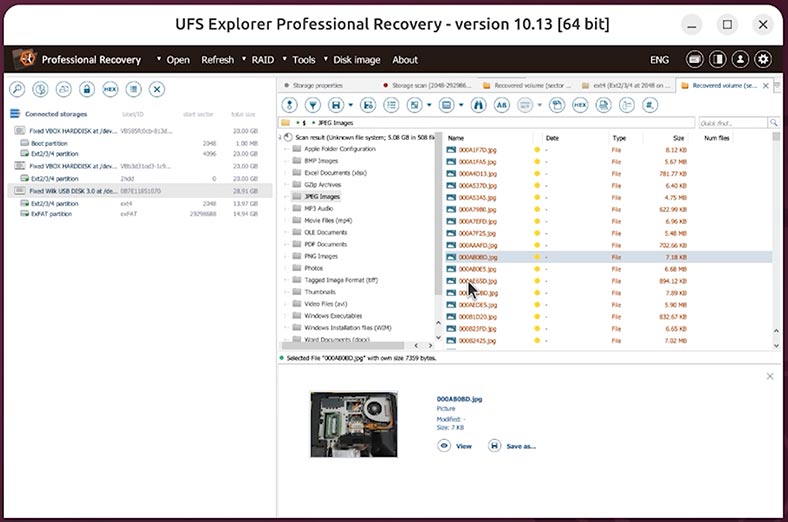
-
Mettez en surbrillance les éléments souhaités et cliquez sur Save (Recover).
-
Spécifiez un emplacement pour enregistrer les données récupérées.
L'interface du programme est conviviale, mais difficile à utiliser pour un débutant. Les fonctionnalités sont assez étendues.
1ère place. Récupération de partition Hetman
En première place j'ai placé Hetman Partition Recovery.
Il s'agit d'un puissant programme de récupération de données pour Linux, Windows et MacOS. Hetman Partition Recovery récupère les fichiers et dossiers supprimés, ainsi que les partitions perdues, endommagées ou formatées.
Cet outil professionnel prend en charge l'analyse des disques durs, des clés USB, des cartes mémoire, ainsi que des images de disque et des disques de machines virtuelles.
Pour récupérer les données supprimées:
-
Installez et exécutez Hetman Partition Recovery. Le lien vers la page du programme sera dans la description.
L'outil récupère les fichiers de n'importe quel appareil, quelle que soit la raison de la perte de données. -
Dans la fenêtre de gauche, le programme affichera une liste de tous les disques locaux existants, ainsi que des disques physiques connectés à l'ordinateur.
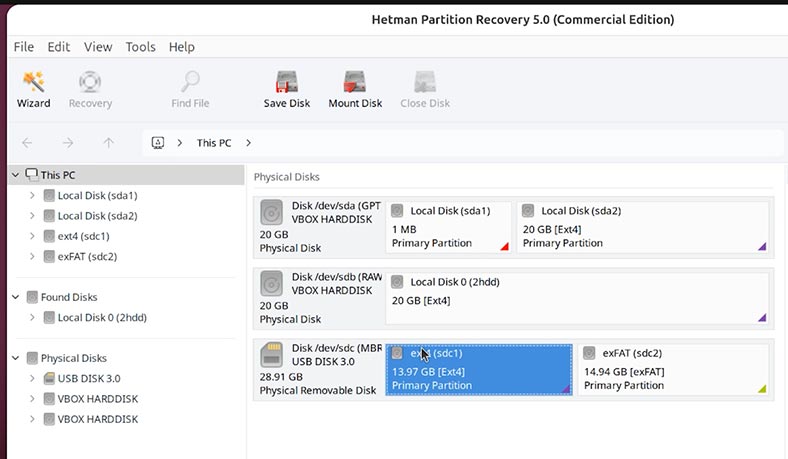
-
Dans l'outil Disques, je vois que le disque souhaité est nommé sdс1. Il a la taille suivante.
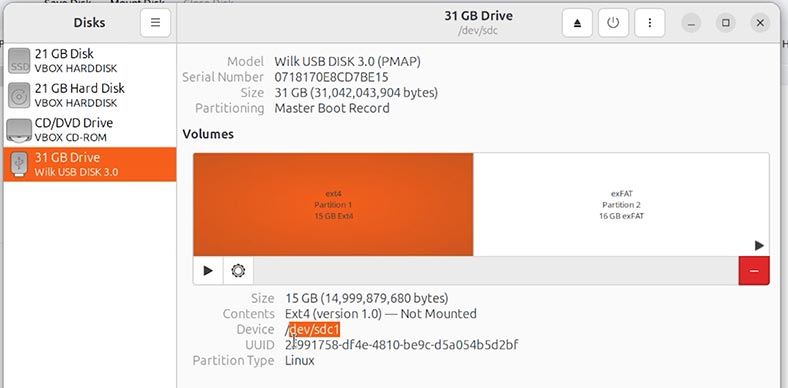
-
Je vois ce disque dans le programme. Je vais donc récupérer mes fichiers perdus dessus.
-
Pour ce faire, faites un clic droit dessus et sélectionnez Ouvrir..
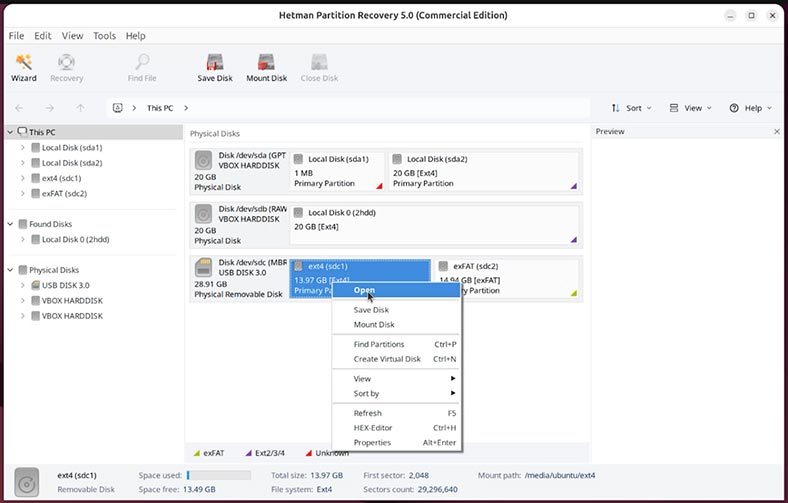
-
Tout d'abord, essayons l'analyse rapide.
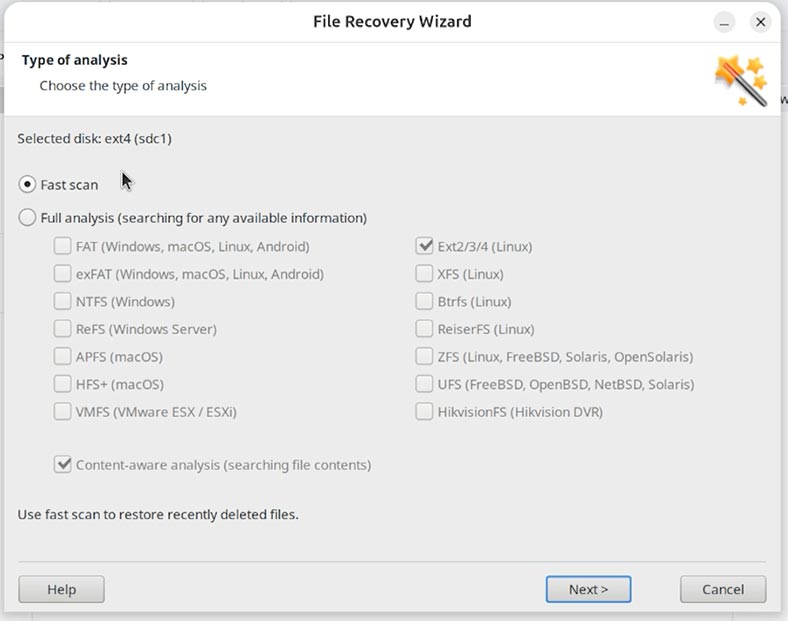
-
Comme vous pouvez le voir, le programme a rapidement fait face à la tâche, a détecté automatiquement le système de fichiers, a analysé le disque spécifié et a trouvé les données supprimées.
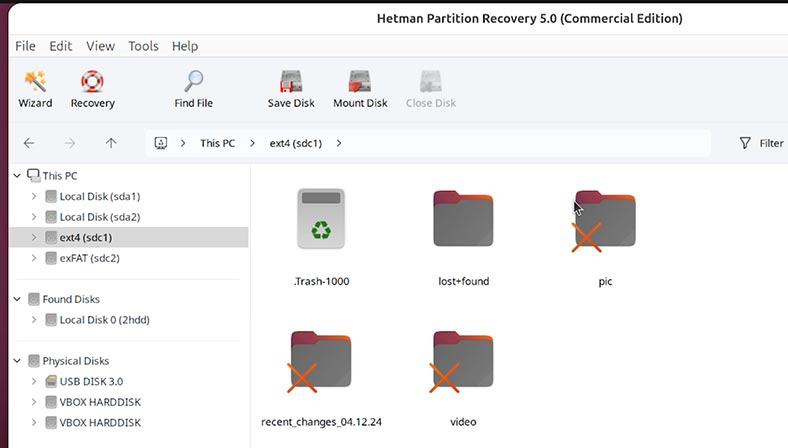
Notez que même le système de fichiers et de dossiers est préservé.
-
Comme nous pouvons le voir, tous les dossiers et fichiers perdus sont ici. Vous pouvez visualiser leur contenu dans la fenêtre d'aperçu. Pour ce faire, il suffit de cliquer sur le fichier souhaité.

-
Pour une raison quelconque, les fichiers vidéo ne s'affichent pas dans la fenêtre d'aperçu. Essayons de les récupérer pour nous assurer que le programme peut les restaurer correctement.
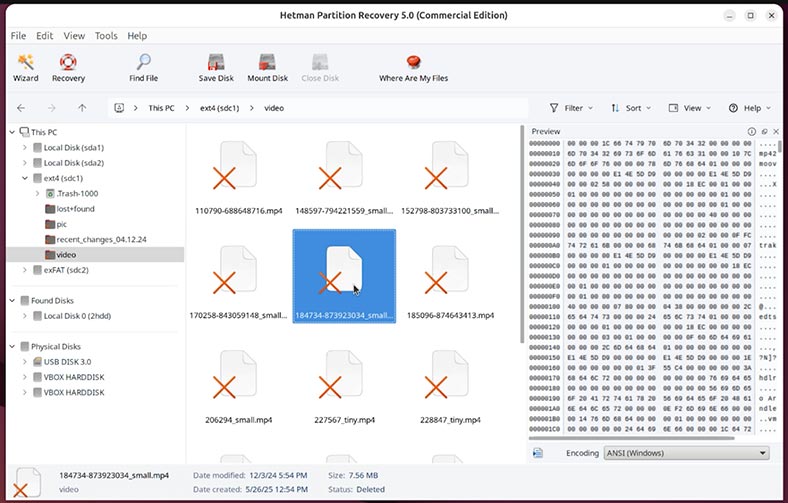
-
Pour récupérer les fichiers ou dossiers souhaités, sélectionnez-les et cliquez sur le bouton Récupérer.
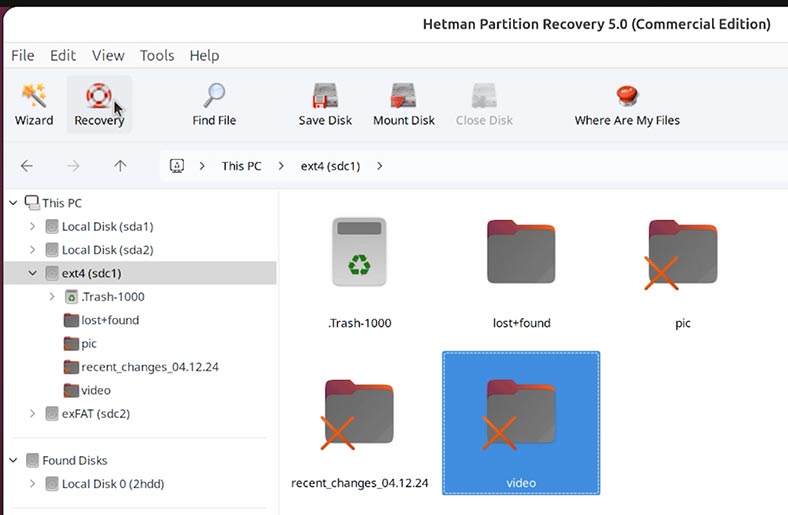
-
Spécifiez le support et le dossier pour la récupération.
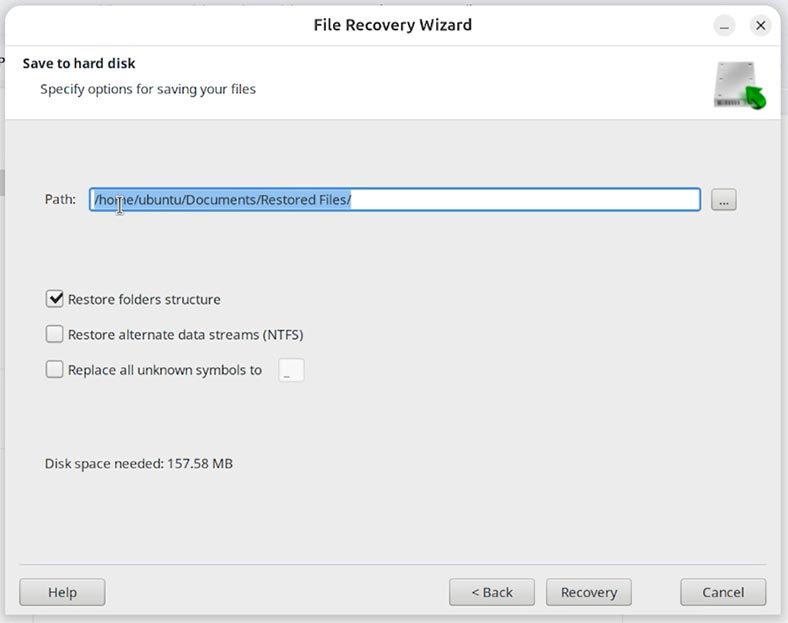
-
Terminé. Fichiers récuperés.
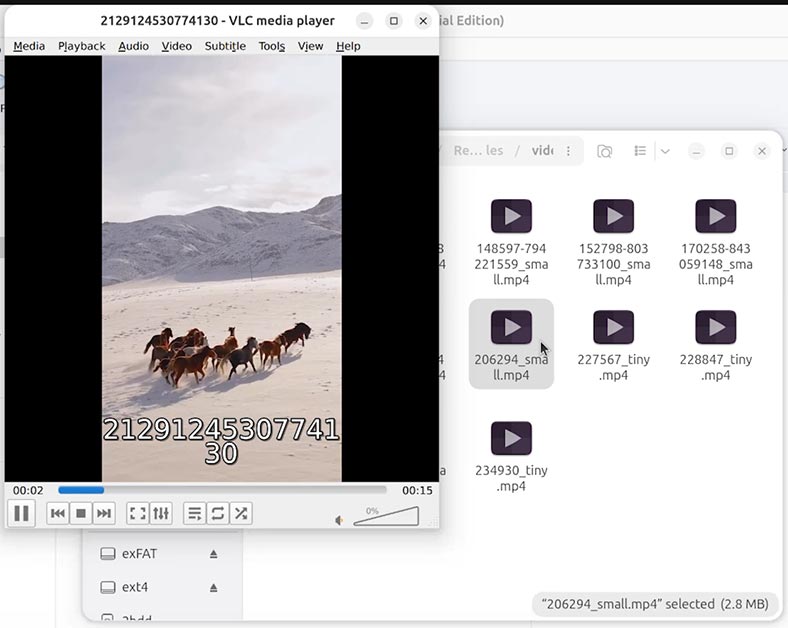
Comme vous pouvez le constater, nos fichiers vidéo ont été récupérés. Ils sont lisibles et non endommagés.
Si pour une raison quelconque vos fichiers ne sont pas récupérables avec l'analyse rapide, vous pouvez les récupérer en utilisant l'analyse complète.
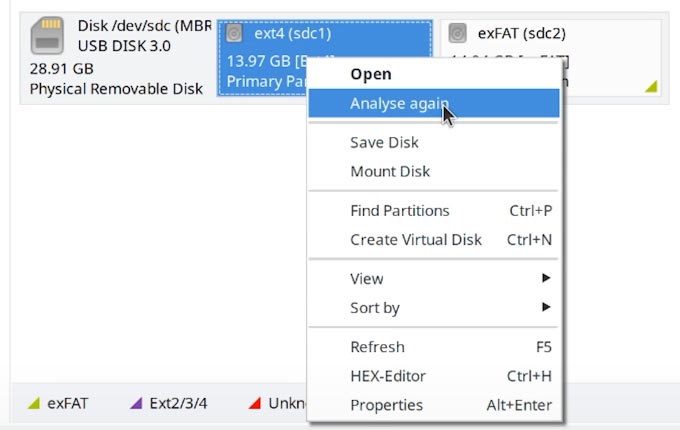
Pour cela:
-
Sélectionnez Analyse complète du disque et spécifiez les systèmes de fichiers des partitions à partir desquelles les données doivent être récupérées. Comme vous pouvez le voir, la liste des systèmes de fichiers pris en charge par le programme est assez longue.
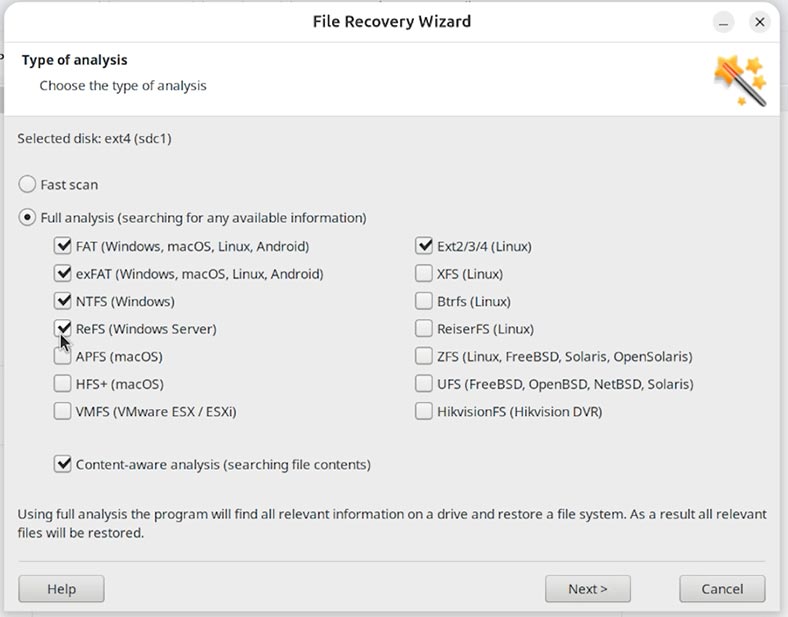
Avantages et inconvénients des programmes de récupération pour Linux
| Place | Programme | Avantages | Inconvénients |
|---|---|---|---|
| 10 | SafeCopy | Facile à utiliser, récupère les secteurs défectueux | Fonctionnalités limitées, pas d'interface graphique |
| 9 | DDrescue | Haute efficacité de copie à partir de supports défectueux | Nécessite des connaissances en terminal, pas d'interface visuelle |
| 8 | Extundelete | Spécialisé en ext3/ext4, facile à démarrer | Fonctionne uniquement avec les systèmes de fichiers ext |
| 7 | Foremost | Restaure bien les photos, vidéos, documents par signatures | Pas d'interface graphique, n'enregistre pas toujours les noms de fichiers |
| 6 | Scalpel | Paramètres flexibles pour les formats de recherche de fichiers | Programme ancien, pas souvent mis à jour |
| 5 | PhotoRec | Récupération de données puissante même à partir de supports endommagés | Manque d'interface graphique, navigation difficile |
| 4 | TestDisk | Récupération de partition, MBR, prise en charge de nombreux systèmes d'exploitation | Interface compliquée pour les débutants |
| 3 | R-Linux | Interface intuitive, prise en charge ext2/ext3/ext4 | Peut ne pas reconnaître certains nouveaux systèmes de fichiers |
| 2 | UFS Explorer | Solution professionnelle puissante avec prise en charge RAID et LVM | Licence payante, paramètres complexes |
| 1 | Hetman Partition Recovery | Analyse rapide, interface conviviale, prise en charge de nombreux formats de fichiers et systèmes de fichiers, récupération de données à partir de machines virtuelles. Il existe des versions pour Linux, Windows et MacOS. | N'a pas la capacité de prévisualiser les fichiers au format vidéo. |
Conclusion
Comme vous avez pu le constater, Hetman Partition Recovery s'est avéré être, d'une part, le programme le plus simple pour l'utilisateur, et d'autre part, celui avec les fonctionnalités les plus larges et la plus haute qualité de récupération de données.
Mais, permettez-moi de répéter une fois de plus que cette vidéo est davantage un aperçu et vise à vous présenter les outils de récupération de données Linux disponibles. Et le choix vous appartient toujours: choisissez l’outil ou le programme qui vous semble le meilleur.








